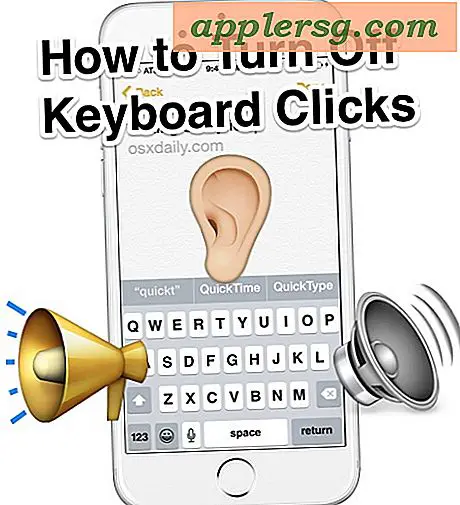Leer de 2 "Annuleer" -knop Toetsenbordsneltoetsen in Mac OS X om Dialoogvenster en waarschuwingsvenster te sluiten

De meeste Mac-gebruikers weten dat het raken van Command + W een open venster zal sluiten, en we hebben een handvol andere toetsaanslagen voor venstermanagement besproken, maar hoe zit het met het sluiten van schijnbaar niet-actieve dialoogvensters gevonden met Open, Opslaan, Opslaan als, Exporteren, iCloud en Print acties? Om dit soort dialoogvensters te sluiten, wil je in plaats daarvan de toetsenbordtoetsencombinaties "Sluiten" gebruiken, en er zijn er eigenlijk twee voor Mac OS X.
Voor het grootste deel werken deze Cancel-toetsaanslagen door elkaar om de dialoogvensters in bijna elke Mac-app te sluiten, maar er zijn een paar uitzonderingen op die we tijdelijk zullen behandelen.
Escape-toets - gekoppeld aan "Annuleren", annuleert en sluit dialoogvensters in elke Mac OS X-app
De Escape-toets van de Mac-toetsenborden fungeert als de knop "Annuleren" in bijna elk dialoogvenster dat u in Mac OS X tegenkomt. Of het nu uit een afdrukvenster, het dialoogvenster Openen en opslaan of een waarschuwingsvenster komt, Escape is de algemeen aanvaarde universele toetsaanslag voor Annuleren.

Command +. (dat is Command + Periode) - Annuleert en sluit dialoogvensters in Apple-apps en de meeste andere
Command + Periode functioneert ook als een bredere "annuleer" -functie in OS X, verder dan alleen het sluiten van Open / Bewaar / Print en waarschuwingsdialogen. Command + Periode kan ook een einde maken aan doorlopende taken zoals het laden van webpagina's, verwerkingstaken annuleren zoals bestandskopieën in de Finder, een photoshop-actie stoppen en soms zelfs ontsnappen uit de draaiende strandbal.

Een opmerkelijke uitzondering is dat Command + Periode niet werkt om te Annuleren in elk dialoogvenster in sommige Google-apps, zoals Google Earth en de Chrome-webbrowser. Als u bijvoorbeeld het venster Afdrukken in Chrome wilt annuleren en sluiten, moet u op de toets "Escape" drukken in plaats van Command + Periode. Dus, als je ervoor kiest om alleen van deze toetsaanslagen te onthouden, dan wil je waarschijnlijk met "Escape" gaan omdat het in veel apps breder is.
In sommige gevallen werken deze sneltoetsen verder dan OS X en de annuleringstruc die Commando + Periode tot stand heeft gebracht, heeft zich uitgebreid naar de iOS-wereld als toetsaanslag voor Safari op de iPad als het apparaat wordt gebruikt met een extern toetsenbord.
Nu je de twee toetsaanslagen voor Cancel kent, neem de tijd om dit venster te leren 7 andere vensterbeheer-sneltoetsen voor Mac OS X.

Deze handige sneltoetsen voor het toetsenbord werken om "Annuleren" uit bijna alle dialoogvensters die u tegenkomt op de Mac en Mac OS, probeer ze uit en onthoud ze, ze zijn erg handig!
En als je andere handige trucs kent om menu's en knoppen op de Mac te annuleren, deel ze dan in de onderstaande opmerkingen.